Как убрать всплывающие окна в браузере Google Chrome
Мало кому нравится сталкиваться во время работы в Хроме с помехой в виде навязчивой рекламы или прочего контента, который появляется в самый неподходящий момент. Как убрать всплывающие окна в браузере Google Chrome – в этом материале разберем разные способы решения проблемы и подберем вариант, удобный именно для тебя.
В настройках браузера
Ты заметил, что в Гугл Хром постоянно всплывают окна и появляется реклама? Первое, что можно посоветовать в этой ситуации – открыть настройки браузера. Но сначала определись с тем, хочешь ты блокировать рекламу на всех сайтах, или только на одном?
На всех сайтах
Убрать всплывающие окна и рекламу в Гугл Хром можно сразу на всех сайтах. Вот как это делается:
- Открываем браузер и нажимает значок «Настройки» в правом верхнем углу экрана
- Прокручиваем страничку вниз и открываем раздел «Дополнительные»
- Находим «Конфиденциальность и безопасность»
- Нам нужен пункт «Настройки контента», а далее — параметры «рекламных окошек»
- Открываем сначала раздел «Всплывающие окна» затем «Реклама» и с помощью переключателя выставляем режим «Заблокировано»
На конкретном сайте
Вот как блокировать всплывающие окна в Google Сhrome на конкретном сайте:
- Чтобы убрать рекламу, точно так же, как и в предыдущей инструкции, открываем в настройках раздел с настройками «рекламных окошек»
- Открываем раздел «Блокировать», нажимаем раздел «Добавить» и вводим адрес интернет-ресурса
Если ты хочешь заблокировать всплывающие окна и рекламу в Гугл Хром на всех сайтах, кроме какого-то определенного, вместо раздела «Блокировать», выбираем «Разрешить» и прописываем адрес.
Ты также можешь заблокировать отдельный сайт в Гугл Хром, если по какой-либо причине не хочешь, чтобы к нему был доступ. О том, как это сделать, читай в отдельной статье.
Если ты захочешь снова разрешить всплывающие окна, читай о том, как это сделать, в статье.
Расширения
С помощью специальных расширений можно отключить рекламу и всплывающие окна в Гугл Хроме. Самое популярное из них – это, пожалуй, Adblock. Именно на его примере мы расскажем, как запретить всплывающие окна в Гугл Хром.
- Выбираем «Сервисы» — «Открыть интернет-магазин» и прописываем название блокировщика
- Система откроет нам нужную страничку
- Нажимаем на кнопку «Установить»
- После установки в правом верхнем углу браузера появится красный значок с ладошкой
- Щелкните по значку, чтобы установить параметры расширения
- Как в Гугл Хром настроить всплывающие окна с помощью Addblock? Просто выбирай строку с соответствующим параметром, например «Запретить/разрешить на этом сайте»
- В разделе «Параметры» собраны все возможности блокировщика, от списков фильтров до раздела, где их можно отредактировать вручную.
 Кроме того, здесь можно связаться с техподдержкой, если расширение работает некорректно.
Кроме того, здесь можно связаться с техподдержкой, если расширение работает некорректно.
Проверка на вирусы
Перед тем, как удалить всплывающие окна с рекламой в браузере Google Сhrome, стоит проверить, не возникла ли эта проблема в результате загрузки на ПК вредоносного программного обеспечения.
- Запусти браузер и откройте «Настройки»
- Выбери раздел «Дополнительно»
- Найди пункт «Сброс настроек и удаление вредоносного ПО»
- Выбери «Удалить вредоносное ПО с компьютера»
- Нажми кнопку «Найти»
- Что делать, если вирусы найдены на устройстве? Просто нажми кнопку «Удалить».
Стоит отметить, что функцию, о которой мы сегодня рассказали, Chrome блокирует по умолчанию, и многие пользователи сталкиваются с обратной ситуацией – подключают «Окошки». Ведь далеко не всегда в них содержится реклама или спам, многие интернет-ресурсы таким образом открывают и полезный контент (странички для внесения данных и пр. ). Поэтому:
). Поэтому:
Не рекомендуем блокировать окошки сразу на всех сайтах, можно столкнуться с ситуацией, когда вы не сможете использовать возможности интернет-браузера на все 100 %.
Ещё по теме
Как заблокировать или разрешить всплывающие окна в Google Chrome?
от Нариндра
Соммер
Нет ничего более неприятного, чем реклама, появляющаяся в вашем браузере без вашего разрешения. Если реклама вас не интересует, первое, что приходит в голову, — заблокировать ее. Кроме того, всплывающие окна также могут сообщать о фишинговых атаках или даже вредоносных программах. Это очень опасно для вас и вашей сети. В этом тексте давайте вместе узнаем: как заблокировать или разрешить всплывающие окна в Google Chrome?
Изображение взято из интернета
Как остановить или одобрить всплывающие окна в Chrome?
К сведению, в Google Chrome есть функция, позволяющая автоматически блокировать рекламу на ваших экранах. Если вы хотите заблокировать всплывающее окно, в адресной строке появится значок, предлагающий заблокировать его. Также возможно авторизовать их в соответствии с вашим удобством. Но всплывающие окна могут появляться даже при блокировке, это может быть вредоносное ПО. В этом случае вам придется блокировать всплывающие окна самостоятельно, для этого:
Если вы хотите заблокировать всплывающее окно, в адресной строке появится значок, предлагающий заблокировать его. Также возможно авторизовать их в соответствии с вашим удобством. Но всплывающие окна могут появляться даже при блокировке, это может быть вредоносное ПО. В этом случае вам придется блокировать всплывающие окна самостоятельно, для этого:
- Зайдите в Chrome и авторизуйтесь со своего компьютера;
- Нажмите «Еще» в правом верхнем углу;
- Затем в настройках;
- Затем нажмите «Конфиденциальность и безопасность» и «Настройки сайтов»;
- Перейти к всплывающим окнам и редиректам;
- Наконец, выберите параметр, который вы хотите использовать по умолчанию.
Также можно управлять рекламой и перенаправлением на определенные сайты. Напоминаем, что всплывающие окна не обязательно являются рекламой, некоторые сайты используют их для отображения небольшой части своего контента. А значит, привлечь больше людей.
Каковы возможные расширения для блокировки рекламы?
Как и в Chrome, есть также некоторые необнаруживаемые расширения, которые позволяют блокировать прокручиваемую рекламу в Chrome, среди них:
uBlock блокировщик рекламы плюс
На данный момент это одно из самых популярных и мощных приложений. Он позволяет вам нажать кнопку на панели инструментов, чтобы мгновенно включить или заблокировать рекламу. Также можно применять фильтры содержимого или даже блокировать вредоносные программы и коды. Эта опция позволит вам в полной мере использовать Chrome, а также блокировать всплывающие окна.
Он позволяет вам нажать кнопку на панели инструментов, чтобы мгновенно включить или заблокировать рекламу. Также можно применять фильтры содержимого или даже блокировать вредоносные программы и коды. Эта опция позволит вам в полной мере использовать Chrome, а также блокировать всплывающие окна.
Приложение Ads Killer Adblocker Plus
Это новое поколение приложений для блокировки окон от Google. Это приложение устанавливает режим инкогнито в браузере Chrome. Всего одним щелчком мыши он может удалить всю рекламу на сайтах, которые вы посещаете. Преимущество этого приложения в том, что оно не позволяет компаниям отслеживать вас.
Приложение AdGuard AdBlocker
AdGuard — профессиональное приложение, которое блокирует всплывающие окна. Те, которые блокируют всю всплывающую рекламу, а также рекламу в социальных сетях. Это защитит вас от фишинговых атак, а также вредоносных программ.
Приложение AdBlock Plus.
AdBlock Plus — самое популярное приложение для блокировки всплывающих окон.
Есть еще больше необнаруживаемых приложений, которые позволяют блокировать или разрешать всплывающие окна на любом посещаемом веб-сайте.
Рубрики практический веб-сайтКак разрешить или заблокировать всплывающие окна в Google Chrome
Быстрые ссылки
- Как разрешить всплывающие окна с определенного сайта
- Как заблокировать всплывающие окна с определенного сайта
- Как разрешить Все всплывающие окна
Google Chrome отлично справляется с блокировкой всплывающих окон из коробки, но иногда он блокирует их, даже если вы ожидаете их от надежного сайта. Вот как вы можете взять под контроль и разрешить или заблокировать всплывающие окна в Chrome.
По умолчанию Google Chrome автоматически отключает всплывающие окна в браузере; что-то, что легко упустить из виду, потому что именно так должен быть представлен Интернет. Не все всплывающие окна являются вредоносными или агрессивными. Некоторые веб-сайты используют их по законным причинам.
Не все всплывающие окна являются вредоносными или агрессивными. Некоторые веб-сайты используют их по законным причинам.
Как разрешить всплывающие окна с определенного сайта
Когда Chrome блокирует всплывающее окно с веб-сайта, в углу омнибокса отображается значок с красным крестиком.
Если вы подозреваете, что это ошибка, и хотите видеть всплывающие окна с этого веб-сайта, щелкните значок, чтобы просмотреть параметры для конкретного сайта, выберите «Всегда разрешать всплывающие окна и перенаправления», а затем нажмите «Готово».
После того, как вы нажмете «Готово», обновите страницу, чтобы сохранить свой выбор и увидеть все предполагаемые всплывающие окна на этом веб-сайте.
В качестве альтернативы, если вы хотите увидеть всплывающее окно только один раз, щелкните синюю ссылку в этом окне, и вы будете перенаправлены к всплывающему окну, которое изначально было заблокировано.
Связано: Как заставить Chrome прекратить предлагать сохранить данные кредитной карты
Как заблокировать всплывающие окна с определенного сайта
Chrome отлично справляется с блокировкой большинства всплывающих окон, но иногда всплывающее окно пищит через — или вы случайно нажимаете «Разрешить» вместо «Блокировать» — и попадает на ваш экран.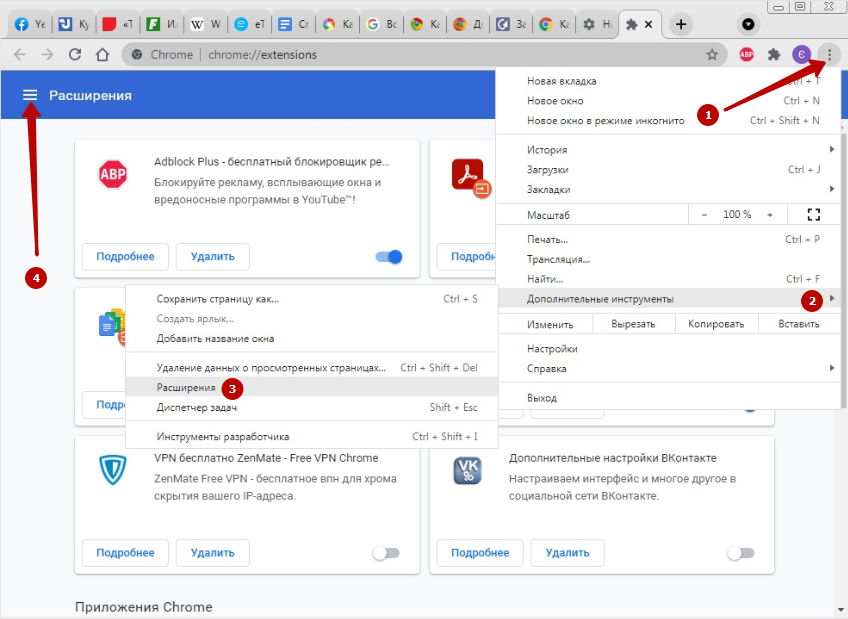 Чтобы явным образом заблокировать отображение всплывающих окон на веб-сайте, вы можете добавить его в черный список Chrome.
Чтобы явным образом заблокировать отображение всплывающих окон на веб-сайте, вы можете добавить его в черный список Chrome.
Щелкните значок меню, а затем нажмите «Настройки». Кроме того, вы можете ввести
chrome://settings/
в омнибокс, чтобы сразу перейти туда.
Затем выберите «Безопасность и конфиденциальность» на боковой панели.
Найдите раздел «Безопасность и конфиденциальность» и выберите «Настройки сайта».
Прокрутите вниз список настроек и выберите параметр «Всплывающие окна и перенаправления».
Для веб-сайта, который вы случайно добавили в список разрешенных, вы можете быстро отозвать его разрешения, чтобы Chrome снова начал блокировать всплывающие окна. В противном случае вам придется добавить проблемный URL-адрес в черный список вручную. Ниже мы рассмотрим оба случая.
Под заголовком «Разрешить» найдите проблемный веб-сайт, нажмите «Еще» (три точки), затем нажмите «Заблокировать».
При этом URL-адрес перемещается из списка разрешенных в список заблокированных.
Если сайт не указан ни в одном из заголовков, нажмите кнопку «Добавить» справа от заголовка «Заблокировать».
В открывшейся подсказке введите URL-адрес веб-сайта, который вы хотите заблокировать, и нажмите «Добавить».
При предоставлении веб-адреса, если вы хотите заблокировать все всплывающие окна на всем сайте, используйте кнопку
[*.]
префикс для перехвата всех субдоменов с сайта.
Веб-адрес и все его поддомены теперь находятся в списке «Блокировка», и Chrome должен обрабатывать любые будущие всплывающие запросы с этого сайта.
Как разрешить все всплывающие окна
Глобально разрешать всплывающие окна не рекомендуется, так как они могут быть навязчивыми и раздражающими, но если по какой-то причине вам необходимо разрешить отображение всплывающих окон на каждом сайте, выполните следующие действия. может обойти блокировщик всплывающих окон Chrome. Если вам нужно разрешить определенному веб-сайту показывать их, вы должны сначала добавить его в список «Разрешить», упомянутый в методе выше.
Откройте Chrome и вернитесь в «Настройки» > «Настройки сайта» > «Всплывающие окна и перенаправления» или введите
chrome://settings/content/popups
в омнибоксе и нажмите Enter.
Вверху выберите «Сайты могут отправлять всплывающие окна и использовать перенаправления».
Избавьтесь от всплывающей рекламы в Google Chrome навсегда
Практика показывает, что всплывающая реклама редко бывает удобной. Обычно они раздражают пользователей, отвлекают их от работы с браузерами и даже могут быть опасны. Это приводит к тому, что пользователи начинают хотеть узнать, как они могут избавиться от этих надоедливых всплывающих окон. Если вы используете Google Chrome, поскольку это один из самых распространенных браузеров, мы подготовили для вас полезные способы блокировки всплывающей рекламы и просмотра без отвлекающих факторов.
Отключить всплывающую рекламу на рабочем столе
Вероятно, вы используете браузер Google Chrome на своем компьютере во время работы.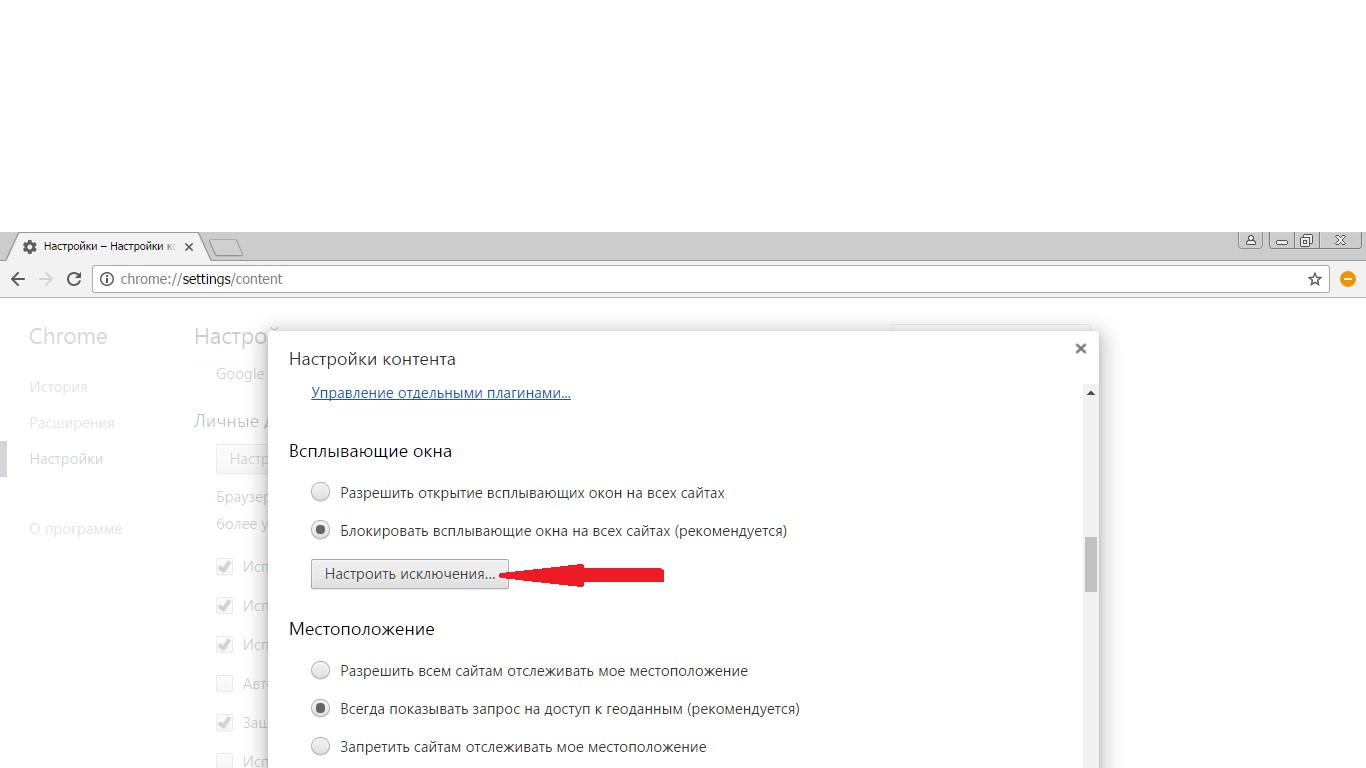 Существует двойная необходимость блокировать всплывающую рекламу, поскольку она отвлекает вас от ваших рабочих обязанностей. Это может привести к тому, что вы сделаете ошибки из-за своей невнимательности, и ваше начальство будет вами недовольно. Не нужно беспокоиться о том, используете ли вы ПК или Mac; выполните следующие действия, чтобы отключить всплывающую рекламу в браузере Google Chrome.
Существует двойная необходимость блокировать всплывающую рекламу, поскольку она отвлекает вас от ваших рабочих обязанностей. Это может привести к тому, что вы сделаете ошибки из-за своей невнимательности, и ваше начальство будет вами недовольно. Не нужно беспокоиться о том, используете ли вы ПК или Mac; выполните следующие действия, чтобы отключить всплывающую рекламу в браузере Google Chrome.
- Во-первых, вы должны открыть браузер Chrome. Затем необходимо найти три точки и нажать на них. Они расположены в правом верхнем углу. После того, как вы нажмете на эти три точки, появится меню Chrome. Вы должны нажать кнопку «Настройки».
- С левой стороны вы увидите появление панели. Вы должны нажать на «Конфиденциальность и безопасность».
- Среди всех появившихся вкладок нужно выбрать «Настройки сайта».
- Затем перейдите на вкладку «Всплывающие окна и перенаправления».
- Вы увидите переключатель. Если он синий, это означает, что всплывающая реклама включена.
 Чтобы остановить появление рекламы, переместите тумблер. Если вы все сделали правильно, то переключатель будет серым.
Чтобы остановить появление рекламы, переместите тумблер. Если вы все сделали правильно, то переключатель будет серым.
Можно сделать вывод, что нет ничего сложного в том, чтобы отключить раздражающую всплывающую рекламу. Этот процесс не займет много времени и сил.
Блокировка всплывающей рекламы на мобильных устройствах
Вы можете пользоваться браузером Google Chrome с мобильного устройства не реже, чем с компьютера. На предыдущем примере вы должны были понимать, что отключение всплывающей рекламы не требует от вас ИТ-навыков.
Независимо от того, какую операционную систему iOS или Android вы используете на своем мобильном устройстве. Инструкции по избавлению от всплывающих окон будут такими же.
- Сначала вы должны открыть приложение Chrome. Затем вы должны найти вкладку «Настройки». Она размещена в правом верхнем углу. Нажмите на нее.
- Прокрутите страницу вниз, пока не найдете вкладку «Настройки сайта».
- Найдите и нажмите на вкладку «Всплывающие окна и перенаправления».
 Здесь снова появится переключатель. Вы должны сделать его серым, как это было с компьютером, чтобы отключить всплывающую рекламу.
Здесь снова появится переключатель. Вы должны сделать его серым, как это было с компьютером, чтобы отключить всплывающую рекламу.
И все. Всего за несколько кликов вы навсегда избавитесь от нежелательной всплывающей рекламы.
Какие опасности могут нести всплывающие окна
Обычно, когда пользователи отключают всплывающую рекламу указанными выше способами, им это удается. Тем не менее, могут быть ситуации, когда надоедливые всплывающие окна продолжают появляться. Это указывает только на одно. Эти всплывающие окна являются так называемыми «агрессивными».
Такие объявления создаются мошенниками и киберпреступниками с целью получения доступа к вашим личным данным. Они знают, как избежать блокировки с помощью рассмотренных выше способов. Они ждут, пока вы случайно не нажмете на их всплывающую рекламу, и окажутся в их ловушке.
Поэтому каждый пользователь должен иметь хоть малейшее представление о том, как выглядит вредоносная реклама. Как правило, такие ролики могут свидетельствовать о том, что вы стали победителем лотереи.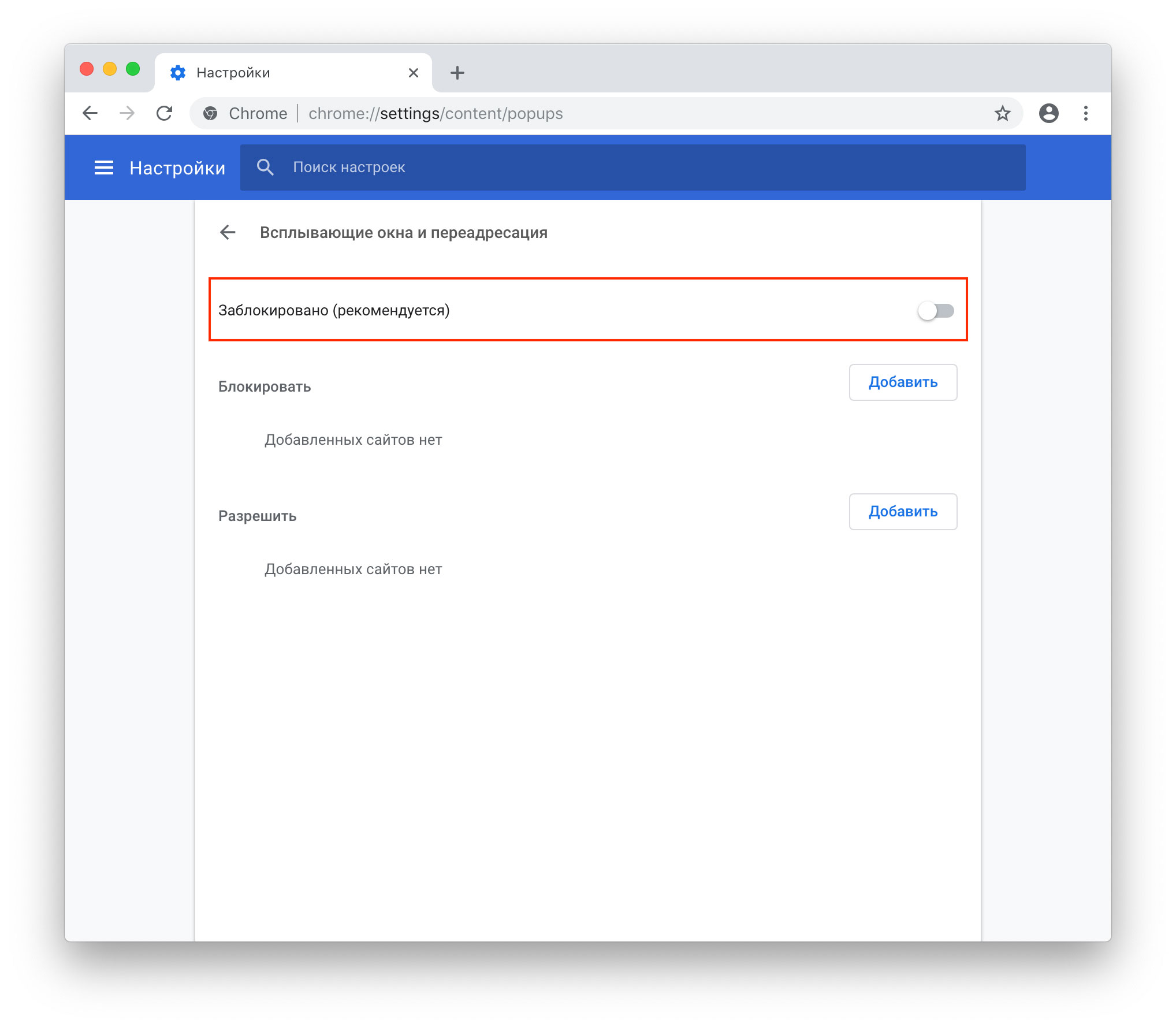 Также вредоносная реклама может содержать множество странных символов и ошибок. Еще одним важным признаком того, что подозрительная реклама является вредоносной, является то, что она отображается на весь экран.
Также вредоносная реклама может содержать множество странных символов и ошибок. Еще одним важным признаком того, что подозрительная реклама является вредоносной, является то, что она отображается на весь экран.
Не думайте, что если вы нажмете закрыть эти всплывающие окна с рекламой, они просто исчезнут. Они могут, наоборот, перевести вас на другие страницы и заблокировать ваш компьютер или мобильное устройство. Вы можете считать, что доступ к вашему компьютеру или мобильному устройству находится в руках мошенников и киберпреступников. И вернуть все обратно будет сложно.
Установить Блокировщик рекламы
Не стоит надеяться, что обычная блокировка всплывающей рекламы убережет вас от мошенников и киберпреступников. Чтобы просматривать ваш любимый браузер Google Chrome, не думая о том, что вы можете попасть в ловушку мошенников, советуем установить специальные блокировщики всплывающей рекламы.
Если вы введете «приложение для блокировки рекламы» в своем магазине приложений, вы найдете множество вариантов на ваш выбор.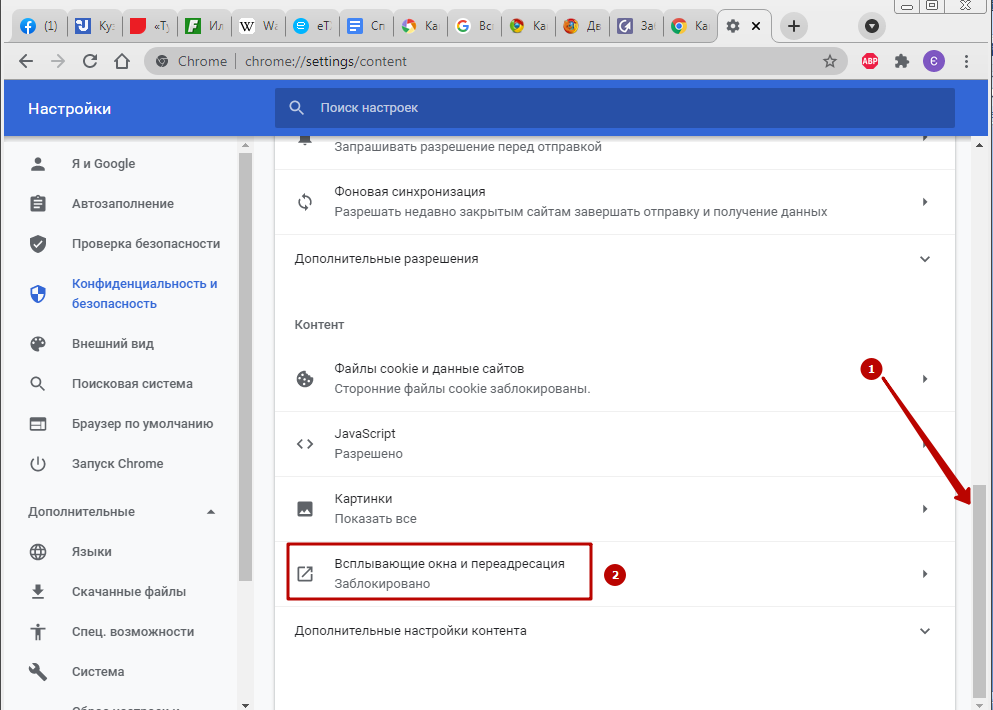 Некоторые из таких приложений бесплатны, а другие могут быть платными. Кроме того, такие приложения-блокировщики рекламы предлагают множество других полезных функций.
Некоторые из таких приложений бесплатны, а другие могут быть платными. Кроме того, такие приложения-блокировщики рекламы предлагают множество других полезных функций.
Мы можем сделать вывод
Чтобы заблокировать такие надоедливые рекламные всплывающие окна в браузере Google Chrome, вам потребуется несколько кликов. Тем не менее, это не защищает вас полностью от профессиональных мошенников и киберпреступников. Поэтому, если вы дорожите своей конфиденциальностью или наблюдаете признаки появления вредоносной рекламы, мы настоятельно рекомендуем скачать и установить приложения, блокирующие такую опасную рекламу.
Исследовательская лаборатория VeePN Держите свои личные данные в тайне.
